Як змусити Google Chrome оновлюватися негайно
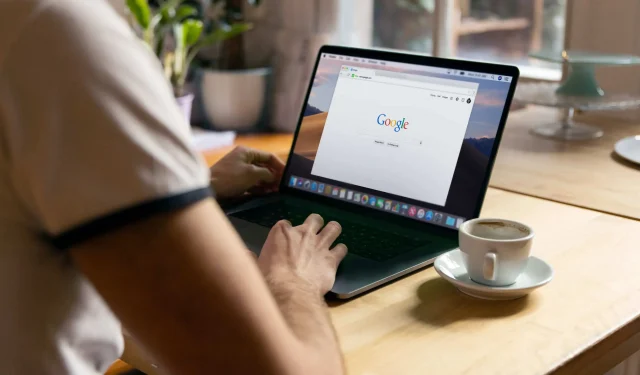
Дізнайтеся, як негайно оновити Google Chrome на комп’ютері вручну, не чекаючи, поки почне діяти функція автоматичного оновлення.
Настільний браузер Google Chrome для macOS, Windows і Linux містить функцію, яка автоматично оновлює браузер, коли виходить нова версія. Ці автоматичні оновлення відбуваються у фоновому режимі, коли ви закриваєте та знову відкриваєте Chrome, гарантуючи, що ви отримаєте останні виправлення безпеки та важливі виправлення.
Однак автоматичні оновлення не доставляються миттєво. Як і в інших програмах, оновлення Chrome розгортаються для користувачів поетапно, а не на всіх пристроях одночасно. Це дає Google певний простір, якщо оновлення містить критичну помилку, і його потрібно витягнути, не впливаючи на всіх користувачів Chrome у дикій природі.
З іншого боку, вам, можливо, доведеться чекати кілька днів або навіть тижнів, поки відбудеться автоматичне оновлення. Це означає, що кожному, ймовірно, краще вручну оновити Chrome, щоб отримати виправлення експлойту нульового дня чи якоїсь неприємної помилки, а не чекати, поки механізм автоматичного оновлення повільно (але впевнено) запрацює.
Щоб дізнатися, як вручну оновити Google Chrome на комп’ютері з macOS, Windows або Linux, дотримуйтесь нашого короткого посібника, який уже включено.
Як вручну оновити Google Chrome
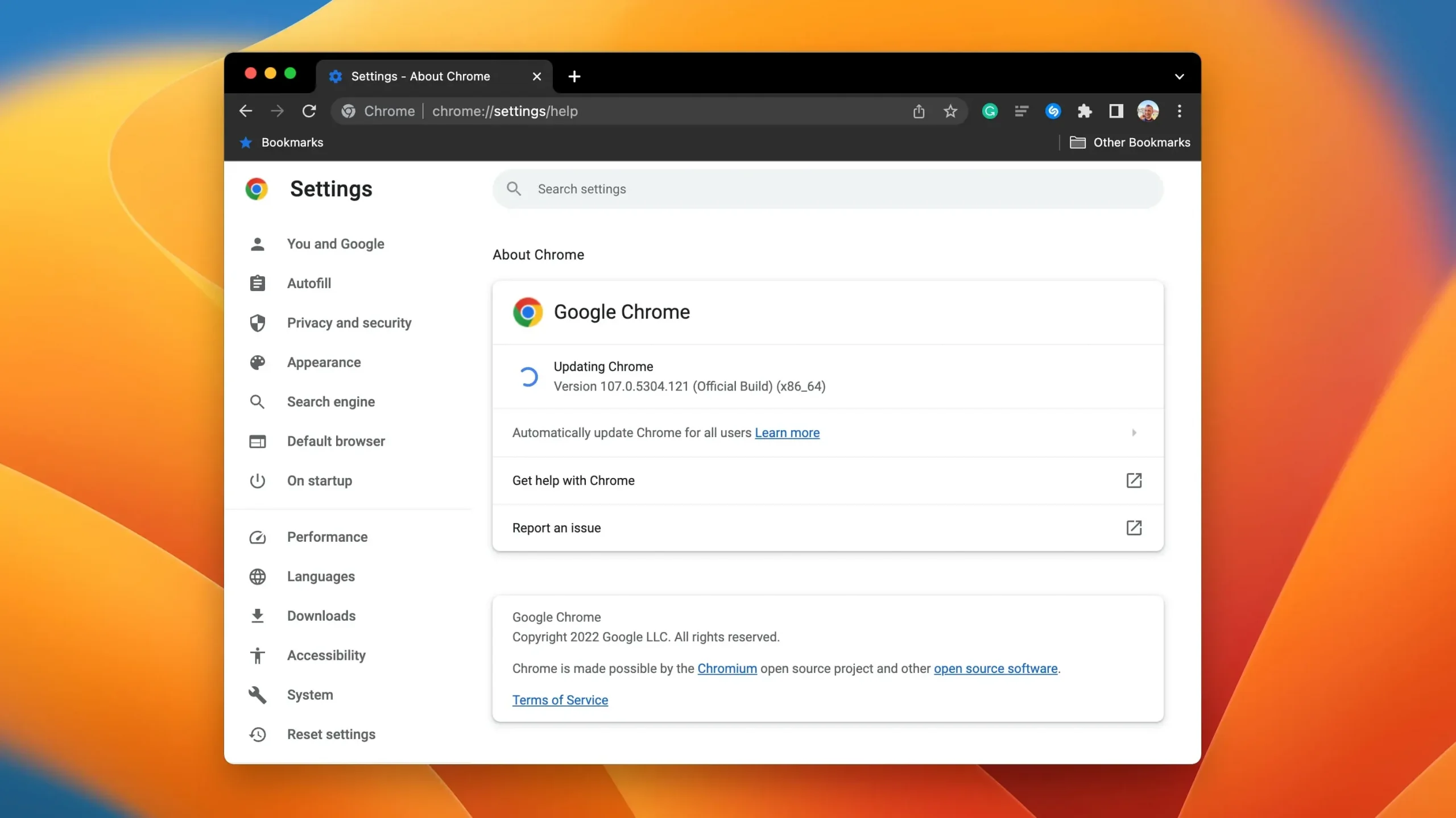
Щоб оновити вручну в macOS або Windows, натисніть «Про Google Chrome» у меню Chrome. Користувачі Linux оновлюють Chrome через менеджер пакетів.
- Запустіть Chrome на комп’ютері.
- Натисніть меню «Ще» з трьома крапками у верхньому правому куті браузера.
- Виберіть Довідка, а потім виберіть Про Google Chrome.
- Коли Chrome завантажить оновлення, натисніть «Перезапустити», щоб завершити встановлення.
На деяких платформах може знадобитися натиснути Оновити Google Chrome, щоб оновлення дійсно завантажилося. Якщо ви не хочете перезапускати Chrome одразу, виберіть «Не зараз», і оновлення буде встановлено автоматично під час наступного перезапуску веб-переглядача.
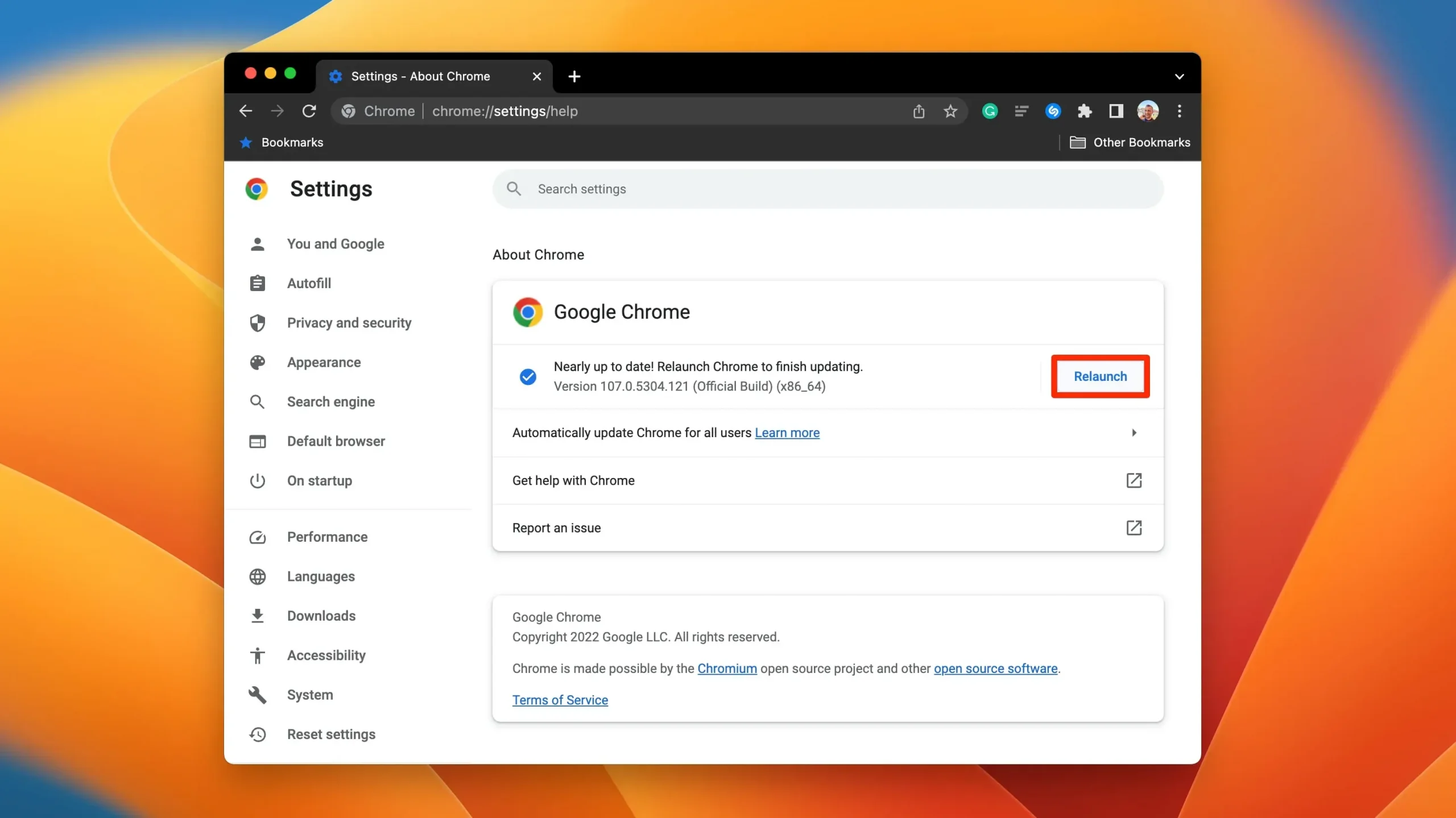
Іноді ви помічаєте, що піктограма меню «Більше» забарвлена, вказуючи на те, що наразі очікується оновлення Chrome, як показано нижче:
- Зелений: оновлення Chrome було випущено менше 2 днів тому.
- Помаранчевий: оновлення Chrome було випущено приблизно 4 дні тому.
- Червоний: оновлення Chrome було випущено щонайменше тиждень тому.
У документі служби підтримки Google зазначено, що ви можете ввімкнути автоматичне оновлення Chrome для всіх облікових записів на вашому Mac, перейшовши в меню Chrome і вибравши «Про Google Chrome», а потім натиснувши «Автоматичне оновлення Chrome для всіх користувачів».
Щоб це працювало, Chrome має бути встановлено в папці «Програми».
Гарячий пошук поточної версії Chrome
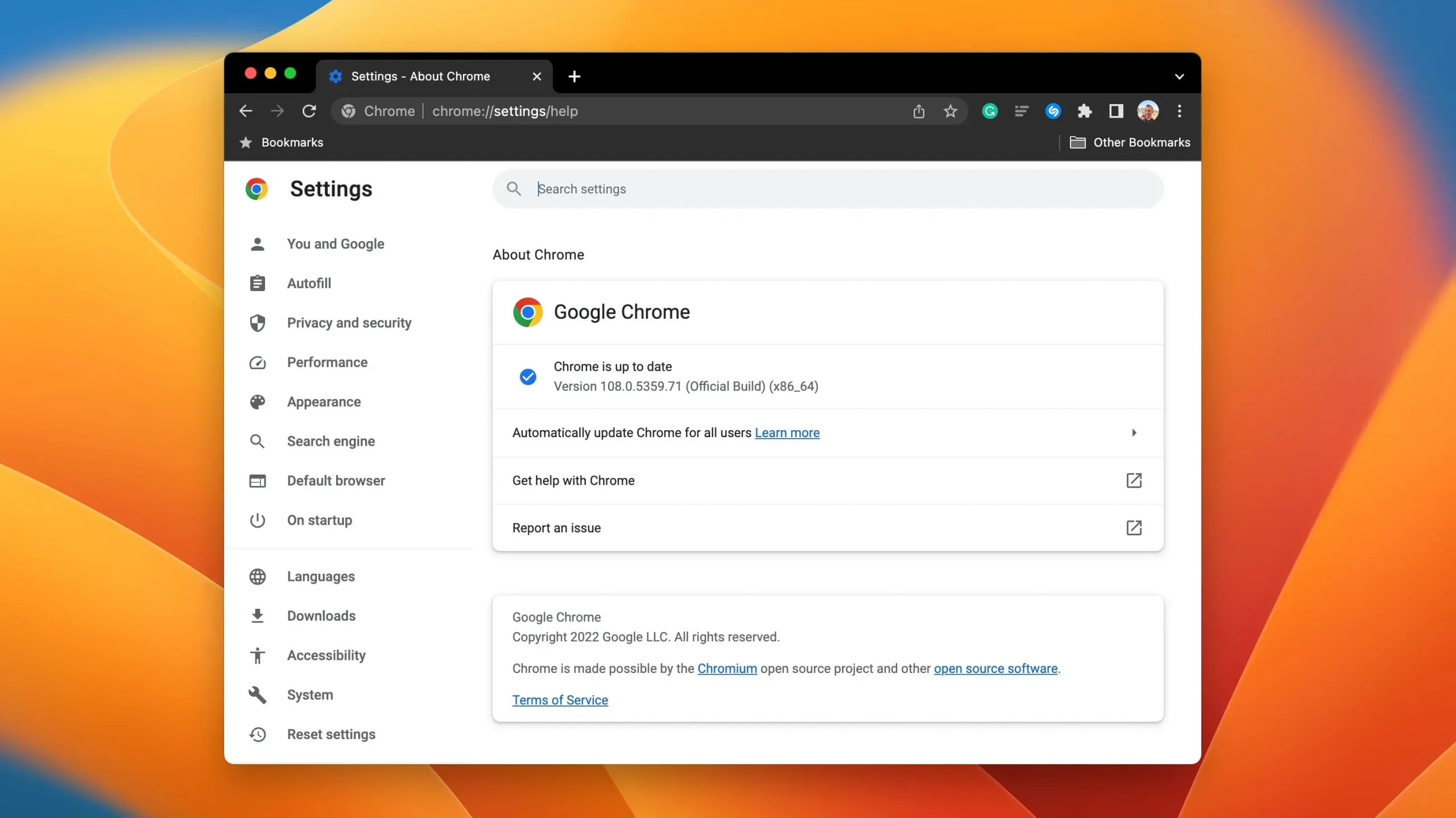
Виберіть «Про Google Chrome» у меню «Довідка», щоб переглянути номер поточної версії, який відображається у вигляді серії чисел під заголовком Google Chrome.
- Запустіть Chrome на комп’ютері.
- Натисніть меню «Ще» з трьома крапками у верхньому правому куті браузера.
- Виберіть Довідка, а потім виберіть Про Google Chrome.
Щоразу, коли ви відкриваєте цей розділ, Chrome виконуватиме ручну перевірку наявності оновлень.
Іноді оновлення вручну виконуються швидше, ніж автоматичні
Автоматичні оновлення — чудова функція, яка дає вам спокій, знаючи, що ви завжди отримуватимете найновіші виправлення та функції, не турбуючись про це.
Але в особливих випадках, наприклад, коли виявлено небезпечну помилку або експлойт нульового дня, ви захочете якнайшвидше отримати критичний патч для наявної вразливості. У цих випадках примусове негайне оновлення Chrome на вашому комп’ютері є набагато кращим способом захистити себе, ніж чекати днями чи тижнями, поки функція автоматичного оновлення випустить критичне оновлення безпеки.



Залишити відповідь